
整理捷徑
除了在「捷徑」App 中加入和整理捷徑外,您還可以在 iPhone 或 iPad 上決定要在「今天顯示方式」的「捷徑」小工具中顯示的捷徑。捷徑在裝置上的顯示順序和「捷徑」App(在「我的捷徑」中)裡的順序相同。
在「我的捷徑」中製作整理捷徑
在「我的捷徑」
 中,點一下「編輯」。
中,點一下「編輯」。
將一或多個按鈕拖移至您想要的位置(等到按鈕重新排列再抬起手指)。
若要完成,請點一下「完成」。
【注意】如果您已使用 Apple ID 登入,您在 App 中進行的任何更動皆會在其他 iOS 和 iPadOS 裝置上更新。如需更多資訊,請參閱:開啟「iCloud 同步」。
管理「今天顯示方式」中的捷徑
在 iPhone 或 iPad 上,您可以從「今天顯示方式」的「捷徑」小工具中,選擇要在「今天顯示方式」顯示的捷徑,以及決定外觀順序。
【注意】若要在「今天顯示方式」中顯示捷徑,您可能需要將捷徑加入「捷徑」小工具。
在 iOS 或 iPadOS 裝置上,從主畫面、通知中心或鎖定畫面的左側往右滑動來顯示「今天顯示方式」。
點一下「捷徑」小工具右上角的
 ,然後點一下小工具底部的「在捷徑中自訂」。
,然後點一下小工具底部的「在捷徑中自訂」。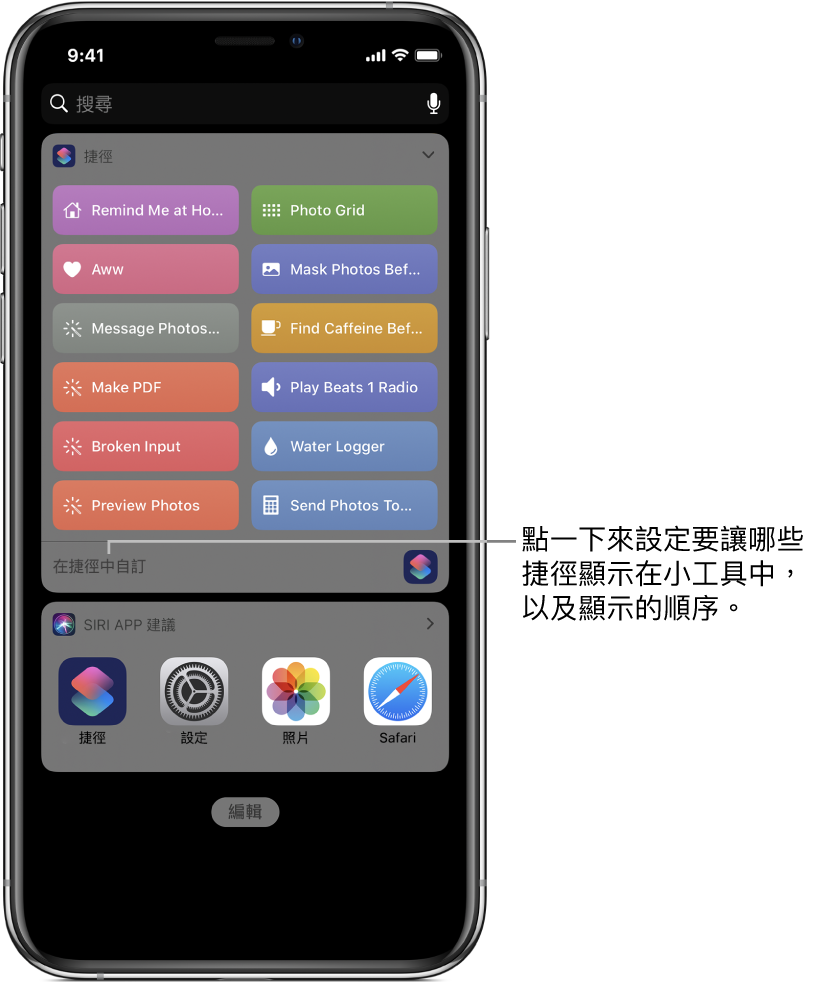
隨即會顯示「自訂捷徑」畫面。
若要在「今天顯示方式」中排列捷徑的順序,請按下捷徑旁的
 ,然後將其拖移至新位置。
,然後將其拖移至新位置。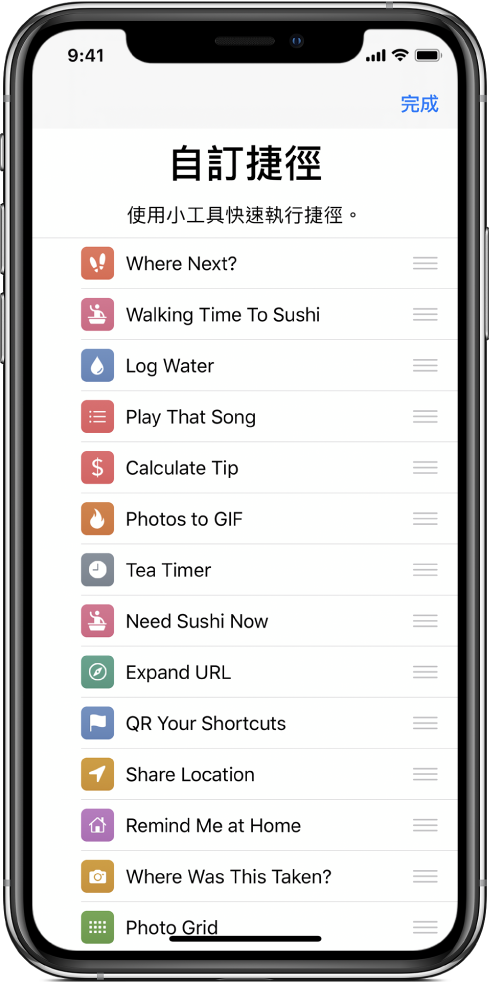
完成時,請點一下「完成」。
如需更多資訊,請參閱:在「今天顯示方式」中設定和執行捷徑。